Știați că puteți rula mai multe profiluri Firefox simultan? Acest lucru poate fi extrem de util dacă doriți să testați mai ușor extensiile, să creați un profil de dezvoltare web, să rulați un profil redus doar pentru Gmail sau dacă doriți doar să aveți un profil curat.
Primul lucru pe care trebuie să-l faci este să creezi un profil nou. Va trebui să rulați următoarele dintr-o fereastră de dialog sau prompt de comandă, ajustând calea, dacă este necesar.
C: \ Program Files \ Mozilla Firefox \ firefox.exe -profilemanager
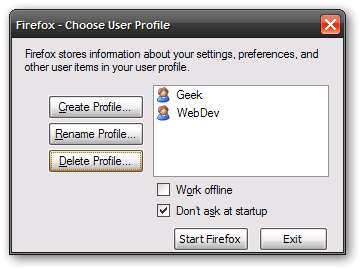
Creați un profil suplimentar utilizând expertul Creare profil și asigurați-vă că fiecare profil are un nume distinct. De asemenea, veți dori să lăsați caseta „Nu întrebați la pornire” bifată.
Următorul lucru pe care vrei să-l faci este să faci o altă comandă rapidă către Firefox. Puteți doar copia / lipi comanda rapidă curentă dacă doriți, apoi deschideți pagina de proprietăți și accesați fila Comandă rapidă.
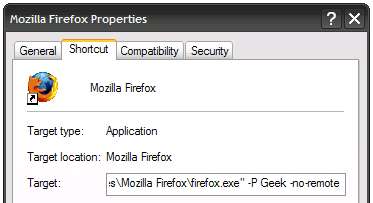
Adăugați următoarele la sfârșitul casetei Țintă. După cum puteți vedea, profilul meu a fost numit Geek, deci asta am folosit.
-P PROFILENAME -no-remote
Acum, la cea de-a doua comandă rapidă, pe care vă sugerez să-i dați un nume relevant, mergeți în același loc, cu excepția utilizării numelui profilului pentru profilul secundar. Asigurați-vă că utilizați opțiunea -no-remote!
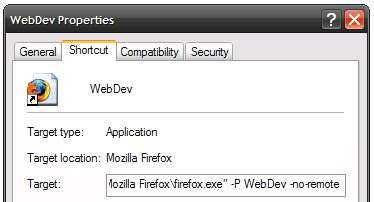
Acum ar trebui să puteți utiliza oricare dintre comenzile rapide pentru a deschide o nouă fereastră Firefox specifică profilului respectiv. Extensiile, marcajele, temele vor fi toate specifice profilului, iar un profil nou va începe în mod implicit.
Notă: presupunem că utilizați Firefox 2.0. Dacă nu ești, atunci ar trebui să fii.







